Pajčevina za vsakogar
Pred desetimi leti uporabnik še ni razmišljal o številnih tehnologijah, ki so danes samoumevne. Nekaj jih takrat res sploh še ni bilo, na primer status Facebook računa, druge pa so počasi že prodirale v naša življenja, vendar so bile zaenkrat le v domeni največjih tehnoloških čudakov, ti pa so tako ali tako goltali vse, kar jim je prišlo nasproti. Eni izmed teh novotarij se je reklo omrežje.
Povprečni računalniški navdušenec se takrat ni obremenjeval z izkoriščenostjo svoje pipice ali z zakasnitvami tako imenovanega "pinga". Uporabljal je omrežene storitve, ne da bi vedel sleherno tehnično podrobnost o njih. Vendar je od takrat preteklo že veliko vode in stvari so se korenito spremenile. Razmah raznih naprav, povezanih v veliko omrežje, je prinesel s sabo tudi zvrhan koš težav za samega kupca. Računalniki na tisoč in en način, televizije z omrežno kartico, igralne konzole, spojene z medomrežjem, vse naštete "igrače" imajo svojo IP številko, določen del povezave v splet ali vsaj v krajevno omrežje ter običajno nemalo problemov na poti do popolne izkoriščenosti njihovih potencialov. A skupaj z njimi je prišla tudi večja ozaveščenost povprečnega uporabnika, ki se je po začetni zmedenosti udomačil v okolju nenehnega spreminjanja in začel vpijati nova znanja kot goba vodo. Ergo, od tod tudi vedno večja priljubljenost alternativnih operacijskih sistemov. Linux je značilni predstavnik sistema za povezovanje. Od prve vrstice kode naprej je pisan za komunikacijo z drugimi. Tudi zaradi tega se izkaže za idealnega partnerja pri reševanju težav z našim omrežjem, saj nima pred upraviteljem nobenih skrivnosti. Oglejmo si nekaj zvijač iz prakse.
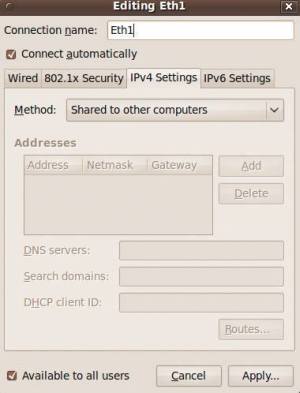
Skupna raba spletne povezave v operacijskih sistemih Windows je že dolgo dokaj preprosto opravilo. Z njimi se na srečo privržencev odprte scene zlahka kosa najprijaznejši Linux ta hip - Ubuntu.
Sprememba imena
Računalniku dodelimo ime (ang. hostname) ob namestitvi operacijskega sistema. Navadno gre le za navadno besedo, ki se nam utrne v danem trenutku, vendar se poslej z njo računalnik vedno znova identificira, zato je pametno ob njeni stvaritvi malce razmisliti. V omrežju, po elektronski pošti ali v internetu, vaš računalnik bo imenovan tako, kot ste ga krstili sami. Ime je pomembno, zato je dobro, da ga znamo v vsakem trenutku spremeniti. Spremembo lahko dosežemo z ukazom hostname novo_ime, vendar se takšno poimenovanje po vnovičnem zagonu računalnika vrne na staro vrednost, zato je v primeru, da želimo novo idejo zapečatiti do naslednje spremembe, treba spremeniti vrednost v datoteki /etc/hosts. Preprosto zamenjamo staro vrednost z novo zamislijo in spet zaženemo sistem.
Blokada nezaželenih uporabnikov
Poznamo več vrst uporabnih "hosts" datotek. Ena izmed njih je vsekakor datoteka z imenom hosts.deny, ki je v istem imeniku kakor druge (/etc). Z njo uravnavamo dostop do strežnika oziroma računalnika na podlagi prišlekovega imena. Blokiramo lahko posamezne odjemalce ali celotne domene, iz katerih ti prihajajo. Če želimo zaustaviti promet, ki nam ga povzročajo nepridipravi iz domene zlobci.ru, dodamo v datoteko hosts.deny eno samo vrstico:
ALL: zlobci.ru
Nesramneži se bodo morali obrniti že na vhodnih vratih in ne bodo videli notranjosti našega doma niti skozi najmanjšo špranjico.
Internet za vse
Dandanes delitev spletne pipice med vse člane krajevnega omrežja ni več nobena težava, saj se dokaj enostavno doseže z uporabo usmerjevalnikov (ang. routers). Seveda za usmerjanje ni treba imeti posebne naprave, ker lahko promet deli sam Linux. Slednje se nastavi z uporabo lažnega predstavljanja (ang. masquerading) v nastavitvah požarnega zidu. Z njimi postane računalnik pravi strežnik in prevzame vlogo sorodne strojne naprave. Za nezahtevne uporabnike oziroma za hitro souporabo interneta pozna Linux tudi hitrejšo pot. Če bi na primer želeli v naš splet priklopiti še enega partnerja, bo veliko laže omogočiti internet samo zanj. Na omrežni kartici, ki je lahko tudi brezžična, v operacijskem sistemu Ubuntu omogočimo táko solidarnost z uporabo Shared to other computers. To storimo z naslednjimi koraki:
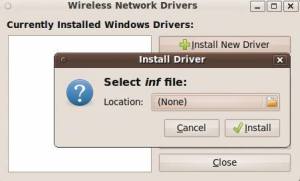
V operacijskem sistemu Ubuntu najdemo grafični vmesnik za NdisWrapper pod imenom Windows Wireless Drivers. Z njim je namestitev okenskih gonilnikov v Linux oddaljena le nekaj klikov.
Opozoriti velja, da mora biti ob povezavi dveh računalnikov z uporabo omrežnega kabla ta posebne vrste, in sicer tako imenovani cross-over kabel za neposredno povezavo dveh naprav.
Težave z modemom USB
Linux je operacijski sistem za pametnejše. Vsaj tako mislijo vsi, ki ga uporabljajo. Morda ima tudi zato toliko težav z "neumnimi" napravami, kot so na primer modemi USB. Slednji se s pingvini res ne razumejo najbolje. Ker se vsa njihova funkcionalnost naloži na običajni procesor znotraj škatle šele ob zagonu sistema, jih je brez ustreznih gonilnikov nemogoče uporabljati. Gonilnike za Linux odprta skupnost navadno razvije iz že obstoječih z obratnim inženirstvom (ang. reverse engineering), kar v primeru USB modemov zaradi specifike njihovega delovanja ni mogoče. Tako razvijalcem preostane le izgradnja gonilnikov iz nič ali z uporabo strojne programske opreme (ang. firmware). Zadnja izbira je seveda veliko privlačnejša, ker ni treba drugega kot iz strojne programske opreme izluščiti kodo in jo ob zagonu sistema prenesti v modem. Brezhibno delovanje modema je na ta način zagotovljeno. Težava je v tem, da izdelovalci USB modemov niso ravno navdušeni nad razpečevanjem njihove strojne kode, zato so tisti, ki z objavo pomagajo skupnosti Linux, prej izjeme kot pravilo. Če vaš modem ne deluje in zanj ne najdete ustreznih gonilnikov, je vaša edina rešitev NdisWrapper. Z njim lahko uporabite gonilnike, pisane za operacijski sistem Windows XP. Potrebujete le ustrezne .inf in .sys datoteke in že lahko namestite napravo v vaš Linux. To je najlaže storiti s pomočjo spletnega naslova http://sourceforge.net/apps/mediawiki/ndiswrapper, na katerem boste našli seznam vseh delujočih naprav in način, kako priti do potrebnih datotek.
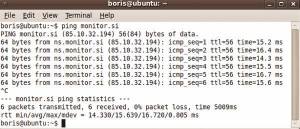
Delovanje imenskega strežnika je lepo vidno na zgornji sliki. Ime monitor.si nam krajevno nastavljeni strežnik DNS pretvori v številko 85.10.32.194. Ta predstavlja dejanski fizični strežnik, na katerem ždi domena oziroma vsebina, ki jo je lastnik naslova namenil iskalcem. V najpreprostejših primerih je to spletna stran.
Zakaj ne dela brezžično omrežje?
Še pred kratkim je bil dostop do brezžičnega omrežja za Linux prava mora, saj je bilo nastavljanje in uporaba brezžičnih naprav namenjena le operacijskemu sistemu Windows. Na našo srečo so se stvari zares korenito spremenile. Danes je gonilnike laže prepričati v delovanje in tudi same naprave nemalokrat pridejo iz trgovine popolnoma pripravljene za brskanje po spletu. Navadno uporabniku ni treba drugega kot izbrati omrežje ter vtipkati kakšno geslo. Vendar se težave kljub vsemu tu in tam še znajo pojaviti. Če sistem naprave ne prepozna takoj, uporabite ukaz iwconfig. Podobno kot ifconfig, ki izpiše omrežene naprave in njihov status, vam iwconfig poda vpogled v dogajanje z napravami brez žice. Izpis naprave pomeni, da je z gonilnikom vse v redu in da se je ob zagonu namestila vsa potrebna programska oprema za delovanje. Težava se v tem primeru bržkone skriva v sami napravi. Nasprotno velja, če izpis iwconfig ne prikaže želene brezžične naprave. Takrat je nekaj narobe v samem sistemu in najbolje je, da se lotimo pregledovanja dnevniških datotek. Z ukazom dmesg lahko identificiramo izvor brezžične naprave in poiščemo v spletu ustrezne gonilnike. Slednje velja predvsem za naprave USB, medtem ko sta v drugih primerih ustreznejša ukaza lspci ter lsusb. Vsi našteti dajo uporabniku več informacij o problematični strojni opremi in več možnosti za iskanje po spletu. Marsikdaj že preprost vpis posameznega čipa Wi-fi naprave v iskalnik hitro obrodi sadove v obliki opisa rešitve. Morda naprava še ni podprta v okolju Linux, morda je potrebna le nadgradnja jedra ali namestitev najnovejše različice izbrane distribucije, kakorkoli že, tavanja v temi bo takoj konec.
(Pre)počasno omrežje
Vsi poznamo občutek. Čakamo na datoteko, da se prenese, in hkrati razmišljamo, zakaj je naš dostop do interneta tako počasen. Včasih je to le občutek. V vseh drugi primerih je treba opraviti kak test, morda je težava res v povezavi in plačujemo nekaj, česar ne dobimo. Najprej je treba preveriti izvor. Če je računalnik priklopljen neposredno na pipico, je dovolj spustiti kak hitrostni test (npr. http://www.speedtest.net), a pred tem ugasniti nepotrebne programe. Ko je v omrežju več odjemalcev, je treba preveriti usmerjevalnik. Prek IP naslova se priključimo neposredno na napravo in pregledamo promet v obe smeri. Številke se morajo vsaj približno ujemati s tistimi, katere nam zaračunava ponudnik povezave v splet. Če je z izvorom vse v redu, je težava v samem odjemalcu. Na Linuxu lahko preverimo hitrost z ukazom FTP "ftp> put "|dd if=/dev/zero bs=1M count=100" /dev/null". Pred izvedbo omenjenega se je treba povezati s strežnikom - ftp ime_strežnika. Če je ime_strežnika naprava v krajevnem omrežju, testiramo hitrost običajne omrežne povezave, medtem ko z navedbo spletnega FTP strežnika preverimo dejansko hitrost povezave v internet.
Ko se spletna stran ne odpre
Vnos naslova v brskalnik pomeni začetek procesa pretvorbe besed v številke. To izvedejo imenski strežniki (ang. Domain Name Servers - DNS). Včasih nam brskalnik ne vrne vsebine, na katero smo čakali, temveč postreže z napako. Takrat najprej preverimo naslov z ukazom ping. Ta nam vrne preprost odgovor strežnika in to pomeni, da je povezava z njim vzpostavljena. Če ping naslova, podanega z besedo, ni uspešen in hkrati zna vrniti odgovor na dano IP številko, je težava največkrat v DNS strežniku, ki ga uporablja naš sistem. V današnjih časih uporabnik navadno niti ne ve, kakšen imenski strežnik mu je na voljo, saj ga dobi prek strežnika DHCP. Slednji podeli računalniku lastno IP številko skupaj z drugimi potrebnimi informacijami za uspešen priklop v medmrežje. Lahko, da je z določenim strežnikom DNS trenutno nekaj narobe. Morda je še najbolje, če uporabimo svetovno znana javna strežnika DNS podjetja Google, ker nam v tem primeru ne bo treba skrbeti za njuno pravilno delovanje (verjemite, da bo Google poskrbel za to). V datoteki /etc/resolv.conf dodamo vnosa:
nameserver 8.8.8.8
nameserver 8.8.4.4
Za uveljavitev spremembe bo treba znova zagnati omrežni storitev ali kar ves sistem.
Zakaj drugi ne vidijo mojih datotek?
Skoraj vsakdo izmed nas ima v domačem omrežju več računalnikov hkrati in normalno je, da želimo imeti med njimi odprto pot do medsebojne izmenjave datotek. Takšno opravilo se resda sliši kot nekaj nadvse preprostega, a še zdaleč ni tako. Različni operacijski sistemi navadno prinesejo s sabo tudi različne težave. Uporabniki Linuxa lahko za izmenjavo datotek namesto elektronske pošte ali spletnega odlagališča Dropbox uporabimo programsko opremo z imenom Samba. Slednjo je sicer moč nastavljati neposredno (največkrat prek spletnega vmesnika), a je veliko laže poseči po vtičnikih namiznega raziskovalca. V okolju Gnome, kjer domuje Nautilus, se takemu vtičniku reče nautilus-share, prebivalci namizja KDE pa morajo poleg Sambe namestiti še paket kdenetwork-filesharing. Z uporabo vtičnikov lahko ustvarimo skupne mape na način, soroden sistemom z Okni. Znotraj menuja, ki ga odpre desni klik, navadno poiščemo možnost Share in v pogovornem oknu, ki se nam pokaže, izberemo možnosti delitve. Zdaj je to opravilo postalo res preprosto.







